 轻松隐藏Win7分区
轻松隐藏Win7分区鼠标左键单击Win7桌面左下角圆形开始按钮,在多功能搜索框中输入“计算机管理”,从搜索结果的选择对应程序。
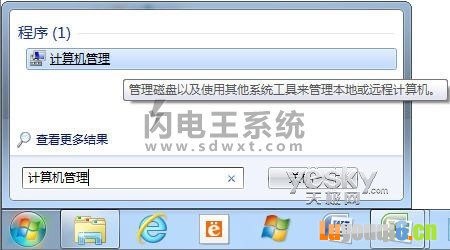 教你如何查看wifi是否被盗用
教你如何查看wifi是否被盗用 图示:进入Win7计算机管理
进入Win7“计算机管理”界面,找到“存储”分类下的“磁盘管理”,打开。用鼠标右键单击想要隐藏的数据分区驱动器名称,比如这里我们选择G盘,从右键菜单中选择“更改驱动器名和路径”。
注意:千万不要选择系统分区!
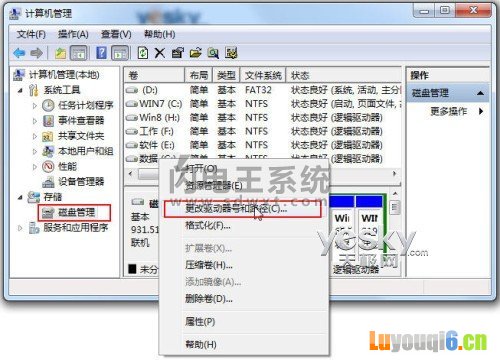 图示:进入Win7磁盘管理
图示:进入Win7磁盘管理在弹出的对话框中选择“删除”按钮。
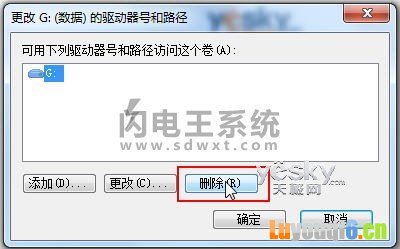 图示:删除驱动器号
图示:删除驱动器号Win7系统会弹出对话框提醒,点击“是”按钮。
 图示:Win7提示
图示:Win7提示 图示:Win7提示
图示:Win7提示现在打开“资源管理器”,电脑中的G盘已经不见了。

 上图:分区隐藏前 下图:分区隐藏后
上图:分区隐藏前 下图:分区隐藏后我们继续介绍如何恢复隐藏分区,以及怎样为隐藏分区设置快捷方式便于访问使用。 恢复隐藏分区
想要恢复被隐藏的分区也很简单,用同样的方法进入“计算机管理”的“磁盘管理”,右键点击被隐藏的分区(这里可以看见所有分区),选择“更改驱动器名和路径”,然后在弹出的对话框中点击“添加”按钮,在“分配以下驱动器号”后面的下拉列表中选择盘符,再按下“确定”按钮,隐藏分区即可恢复原状。
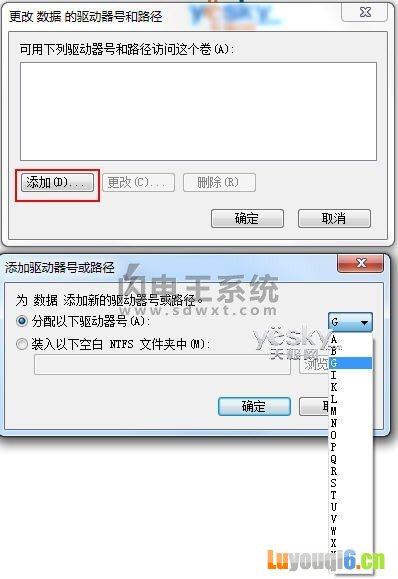 图示:分配驱动器号,恢复Win7隐藏分区
图示:分配驱动器号,恢复Win7隐藏分区为隐藏分区设置快捷方式
上面的方法虽然可以隐藏Win7分区,但是需要用到隐藏分区的时候还要重新设置,有些麻烦,其实我们可以为隐藏分区创建一个快捷方式,方法也很简单。
在前面步骤中删除盘符之后,再次从隐藏分区的右键菜单中选择“更改驱动器名和路径”,单击“添加”,在“添加驱动器号或路径”对话框中选择“装入以下空白NTFS文件夹”,再单击“浏览”按钮,选择一个非隐藏分区下的NTFS空白文件夹,或者“新建文件夹”,最后单击“确定”按钮。
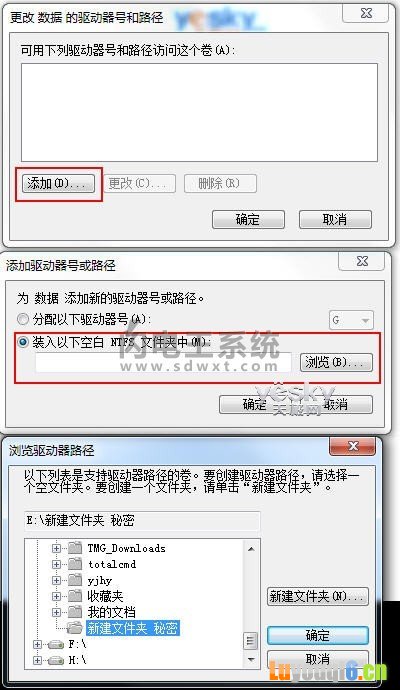 图示:为隐藏分区设置文件夹快捷方式
图示:为隐藏分区设置文件夹快捷方式现在双击这个文件夹快捷方式即可访问当前隐藏分区。当然这个快捷方式该如何命名、如何隐藏在浩如烟海的文件中不被人发现,就看自己的喜好了。
 图示:隐藏分区的文件夹快捷方式
图示:隐藏分区的文件夹快捷方式上面介绍的Win7分区隐藏方法其实是一个简单的障眼法小魔术,操作也比较简单,感兴趣的朋友不妨一试。虽然这个方法并非密码加密等强制性加密方法,不过对于大多数用户而言,不会想到要访问一个看不见的Win7分区,自然可以达到数据隐藏的目的。
本文由luyouqi6.cn出品;作品转载请附版权链接http://www.luyouqi6.cn/init/488.html
相关资料参考:
- xp系统c盘空间越来越小怎么办?五种清理C盘空间的办法
IT网络 - 2016-12-10
- 如何在VISTA系统下启动及查看无线网络配置
IT网络 - 2015-05-10
- win7 如何诊断并修复网络问题?
IT网络 - 2015-01-16
- 如何在xp系统下启动及查看无线网络配置
IT网络 - 2014-12-14
- WiFi怎样拉黑用户和隐藏信号防止别人蹭网
IT网络 - 2014-12-09
- 教你如何快速提高电脑网速
IT网络 - 2014-11-06
- 电脑进入系统启动后反应非常慢怎么办
IT网络 - 2014-10-29
- 解决电脑开机需要按F1才能进入系统
IT网络 - 2014-10-21
常见的IP地址
对你有帮助的内容
- 上网提示DNS错误是怎么回事
IT网络 - 2019-01-27
- 10MB宽带上传下载速度达到多少才算达标
IT网络 - 2018-06-11
- 电脑的本地连接为什么连不上
IT网络 - 2015-07-10
- WiFi怎样拉黑用户和隐藏信号防止别人蹭网
IT网络 - 2014-12-09
- 教你怎么安装网络机顶盒
IT网络 - 2016-01-25
- 光纤猫正常亮哪几个灯? 光纤猫光信号灯故障分
IT网络 - 2017-10-11